Factory-ONE 電脳工場から出力したCSV(またはサンプルCSV)のアップロード後、シミュレーション条件を指定します。
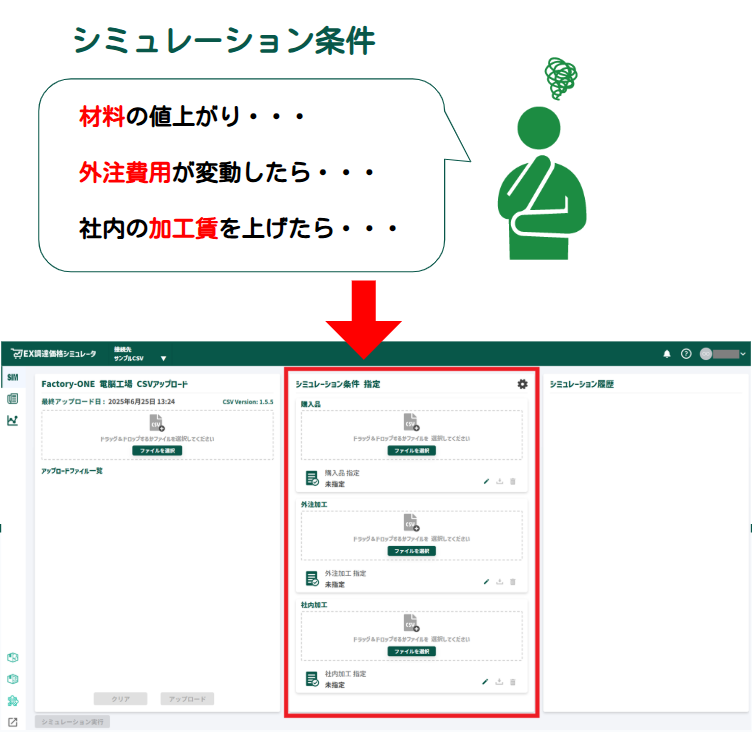
EX調達価格シミュレータでは、材料購入、外注加工、社内加工の費用条件を指定し、一括でシミュレーションを実行できます。
(個別のシミュレーションも可能です)
※社内加工では、『A.部署別(部門費の増減)』と『B.品目構成別(特定の工程費用の増減)』の2パターンで条件を指定できます。

シミュレーション条件を指定する
(購入品・外注加工・社内加工(B.品目構成別)の場合)
購入品・外注加工・社内加工(B.品目構成別)は、同じ手順でシミュレーション条件の指定ができます。
本ページでは「購入品」を例に、シミュレーション条件の指定手順についてご説明します。
※社内加工(A.部署別) のご説明はこちら
❶ シミュレーション条件設定画面をひらく
画面中列の『シミュレーション条件 指定』欄のうち、各エリアの「鉛筆」マークをクリックします。

❷ シミュレーション対象の品目(または工程)を絞り込む
画面上部の『フィルター条件』エリアで、対象の品目(工程)を絞り込みます。
「検索」ボタンをクリックすると、画面下部にシミュレーション候補となる品目(工程)が一覧で表示されます。
品目の場合(購入品)

工程の場合(外注加工・社内加工)

(画面をクリックすると拡大表示します)
 購入品検索の「取引先」とは?
購入品検索の「取引先」とは?Factory-ONE 電脳工場の「数量単価マスター」に、品目と取引先(仕入先)の組合せを登録している場合、本項目を使って絞り込みが可能です。
❸ シミュレーション単価を設定する
シミュレーション単価をセットするには、3つの方法があります。
❸-1.品目(工程)ごとに、手入力する方法
「シミュレーション単価」の欄に金額を入力します。(下図赤枠)
シミュレーション単価をセットした行はシミュレーションの対象となり、未入力の行はシミュレーション対象外となります。
 品目の”現在単価”は、Factory-ONE 電脳工場の「直近の在庫評価単価」から取得します。
品目の”現在単価”は、Factory-ONE 電脳工場の「直近の在庫評価単価」から取得します。
手入力が終わりましたら、「OK」ボタンをクリックしてシミュレーション画面に戻ってください。

(画面をクリックすると拡大表示します)
❸-2.単価の増減率を指定し、一括でセットする方法
増減率を◯◯%の形式で入力し、「適用」ボタンをクリックすると、現在単価に対して増減させた単価をセットできます。
単価を一括セットした後に、一部を手入力で修正することも可能です。
メンテナンスが終わりましたら、「OK」ボタンをクリックしてシミュレーション画面に戻ってください。

(画面をクリックすると拡大表示します)
❸-3.Excel等で単価を設定し、一括で取り込む方法
「CSV出力」ボタンをクリックすると、一覧がCSV形式で出力されます。

CSVファイルの項目列は 下図の通りです。
「シミュレーション単価」列をメンテナンスします。データ列の形式が揃っていれば、行削除や行追加をしても問題ありません。
 CSVファイルの文字コードはShift-JISです。
CSVファイルの文字コードはShift-JISです。

CSVファイルの取り込みは、ひとつ前の画面で行います。「OK」ボタンをクリックしてシミュレーション画面に戻ってください。
「ファイルを選択」をクリックし、メンテナンスしたCSVファイルをアップロードします。

❸ シミュレーションを実行する
画面の左下にある「シミュレーション実行」をクリックすると、シミュレーションが実行されます。
シミュレーション実行中は下図のように表示されます。
赤枠で囲まれているアイコンをマウスホバーすることで、誰がシミュレーションを実行中か確認できます。

シミュレーション実行を中断したい場合は、右側の「✖」マークをクリックしてください。
❹ シミュレーション結果を確認する
シミュレーションの実行が完了すると、今回の結果が「シミュレーション履歴」エリアに保存されます。

(画面をクリックすると拡大表示します)
